نحوه تشخیص و حذف فایل های تکراری در ویندوز 11 و 10 و 8 و 7 بسیار ساده است. در این مقاله قصد داریم روش پیدا کردن و پاکسازی فایل های اضافه در ویندوز را به شما عزیزان آموزش دهیم. همراه داتیس نتورک باشید.

آموزش حذف فایل های تکراری در ویندوز 11 و 10
ویندوز 11 و 10 جدیدترین نسخه از سیستم عامل Windows NT می باشند که توسط شرکت مایکروسافت توسعه یافته و عرضه شده اند.
گاهی ممکن است به صورت اشتباهی یک فایل را چند بار در کامپیوتر ذخیره کرده باشید، حالا چگونه باید فایل های اضافه را پیدا کرده و حذف کنید؟
فایل های اضافه ممکن است فضای بسیاری در کامپیوتر شما اشغال کرده باشند، هم اکنون می خواهیم نحوه پیدا کردن و حذف این فایل ها را به شما آموزش دهیم.
اگر به دنبال راهی برای تشخیص و پاکسازی فایل های اضافه در ویندوز هستید، می توانید از روش های زیر استفاده کنید. در ادامه همراه داتیس نتورک باشید.
نحوه پیدا کردن و پاکسازی فایل های اضافه با File Explorer
ابتدا فایل اکسپلورر را باز کنید، برای باز کردن مدیریت فایل می توانید از کلید های ترکیبی Win + E استفاده کنید.
حالا در پنجره باز شده به پوشه ای که فکر می کنید، فایل های اضافه در آن وجود دارد، بروید.
در سربرگ بالای صفحه روی منو کشویی Sort بزنید و گزینه Name را انتخاب کنید.
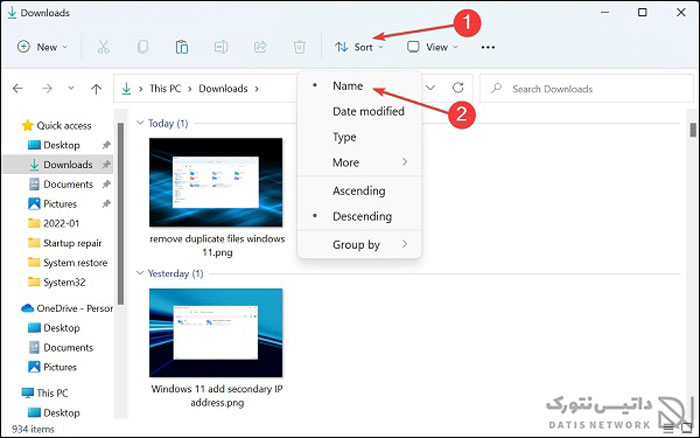
اکنون فایل ها بر اساس نام نمایش داده می شوند. فایل های تکراری معمولا نام شان با فایل های اصلی یکسان است و تنها در آخر آنها یک عبارت اضافه مانند Copy وجود دارد.
حالا فایل های تکراری در کنار فایل های اصلی نمایش داده می شوند، آنها را انتخاب کرده و در کیبورد خود کلید های Shift + Delete را هم زمان فشار دهید تا پاک شوند.
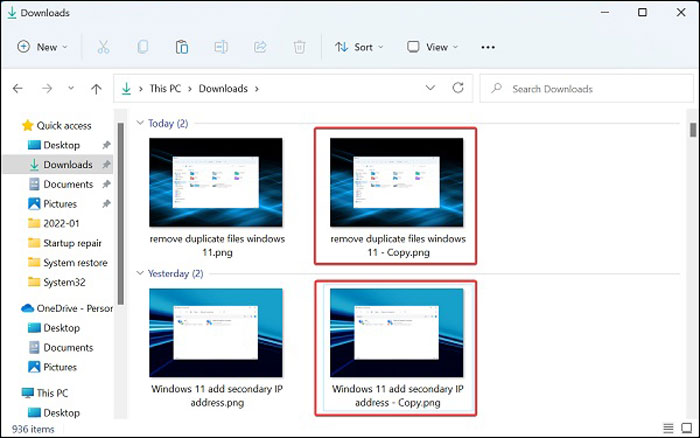
نحوه حذف فایل های تکراری در ویندوز 11 و 10 و 8 و 7 با برنامه های جانبی
همچنین می توانید با استفاده از برنامه های جانبی این کار را انجام دهید. نرم افزار Tenorshare می تواند فایل های اضافه را برای شما پیدا کند.
این برنامه می تواند فایل های اضافه در هارد دیسک، کارت حافظه جانبی و… را به راحتی تشخیص دهد. برای دانلود این نرم افزار کافی است عبارت Tenorshare را در گوگل جستجو کنید، سپس می توانید برنامه را از وب سایت توسعه دهنده آن، یا منباع معتبر دیگر دریافت کنید.
ابتدا این برنامه را دانلود کرده و در کامپیوتر خود نصب کنید. سپس وارد آن شوید و روی آیکون + کلیک کنید. سپس یک درایو یا پوشه را برای جستجو انتخاب کنید.
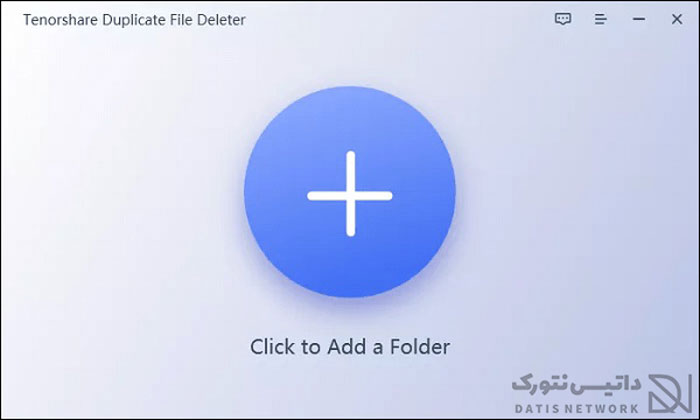
اکنون دو حالت اسکن وجود دارد، حالت Scan Duplicates یا Scan Similar Images را انتخاب کنید. همچنین می توانید در پایین صفحه فیلتر بگذارید و تنها فایلی ها تا یک حجم خاص به شما نمایش داده شوند.
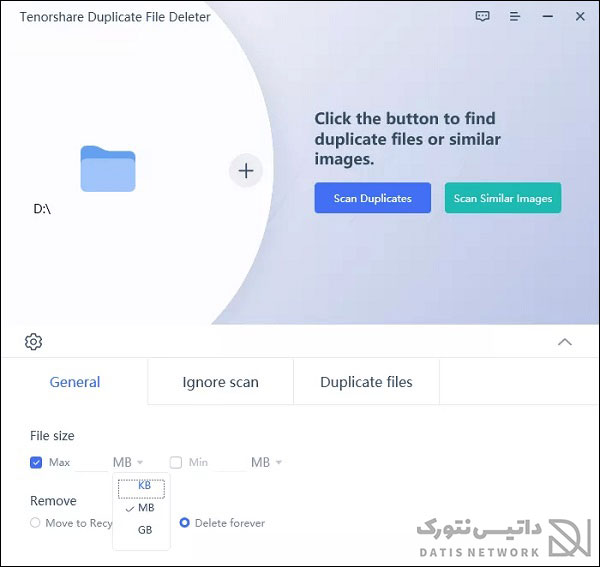
حالا فرایند جستجو اغاز می شود، پس از اتمام یک پیش نمایش از فایل های تکراری را مشاهده می کنید.
فایل هایی که می خواهید حذف کنید را انتخاب کرده و روی Deduplicate بزنید.
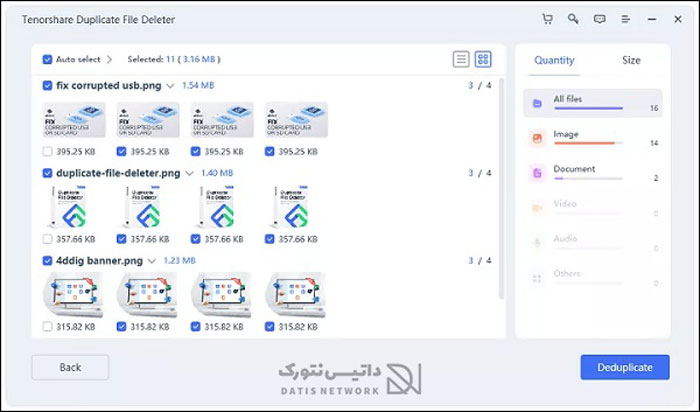
امیدواریم مقاله آموزش حذف فایل های تکراری در ویندوز 11 و 10 و 8 و 7 برای شما مفید بوده باشد. داتیس نتورک را در شبکه های اجتماعی دنبال کنید.











